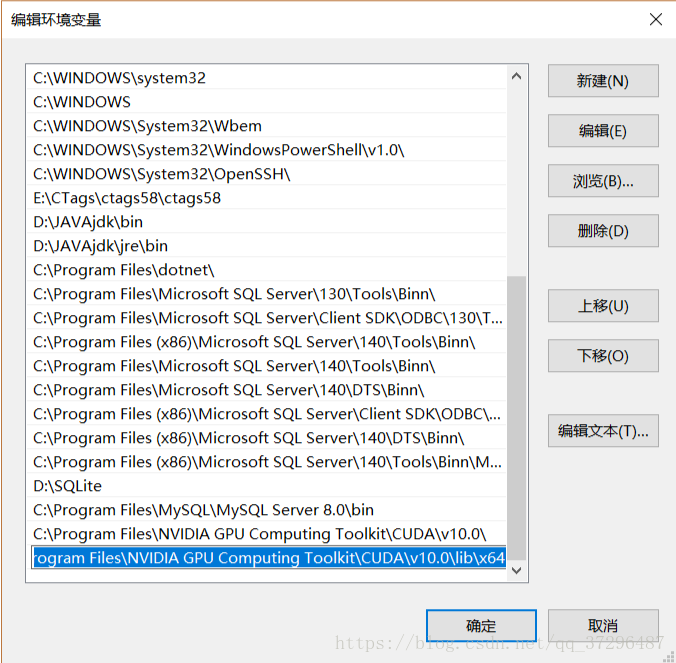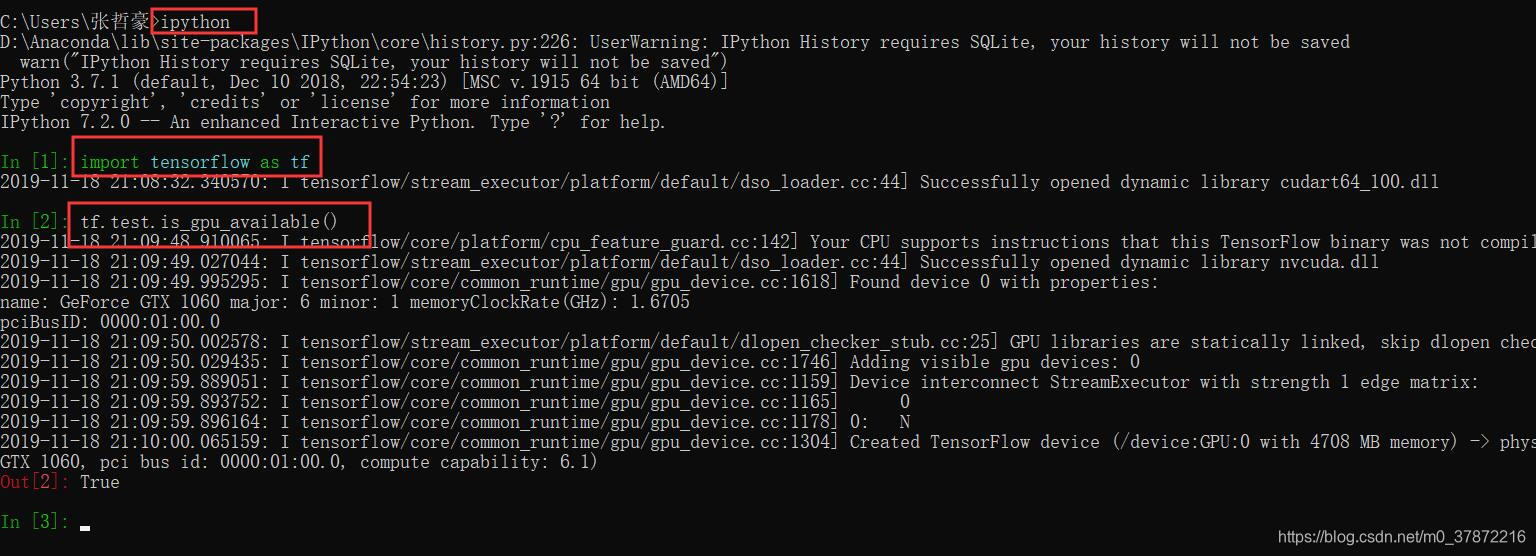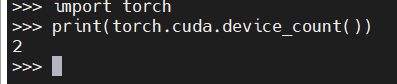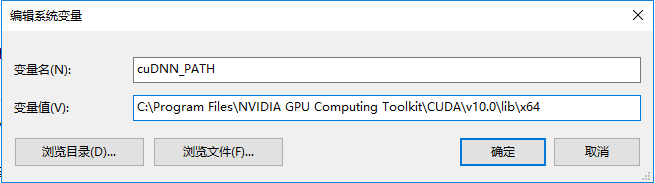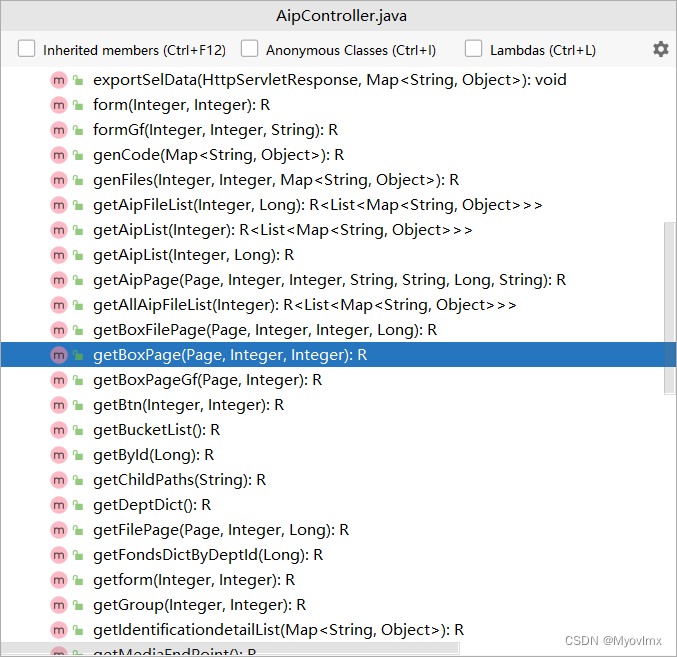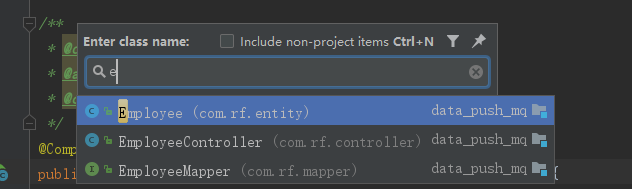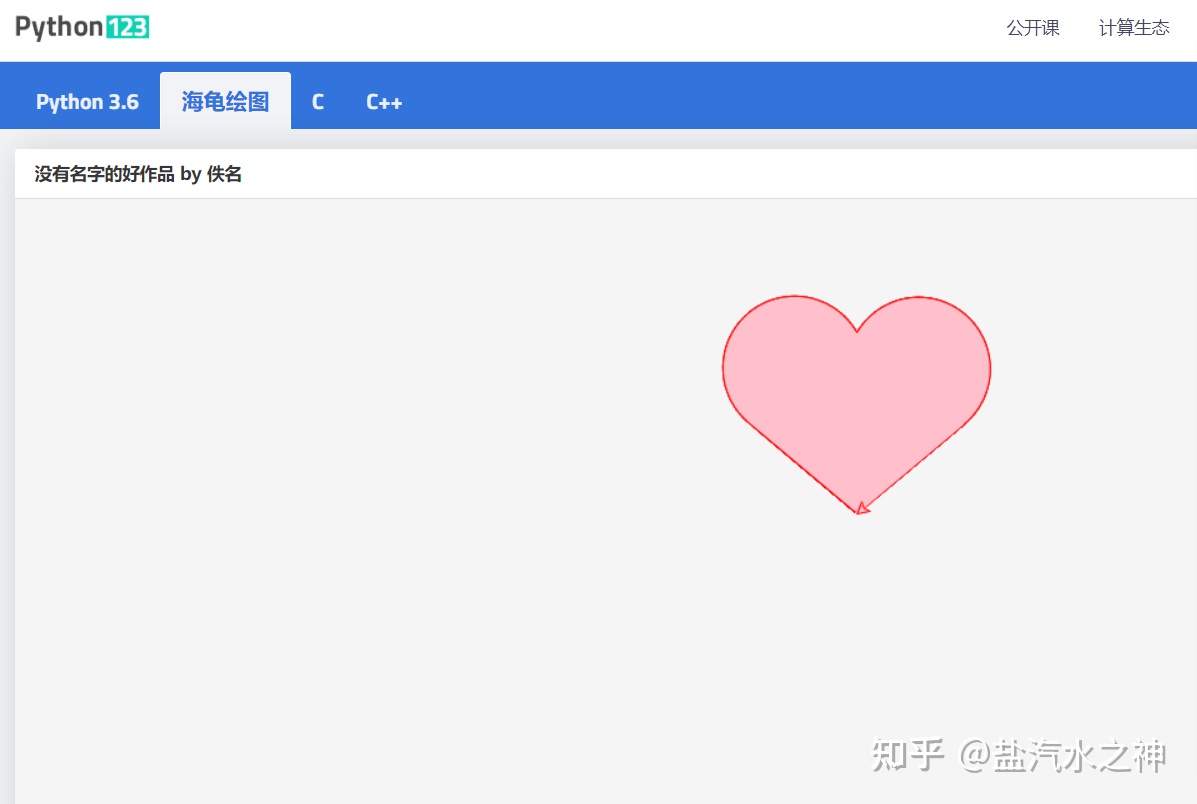-
一、准备
1 ,首先查询电脑GPU:
1)Win10如何查看Nvidia支持的CUDA版本:
(1)打开“控制面板”,点击”硬件和声音“,点击“NVIDIA控制面板”:
(2)在Nvidia面板中点击“帮助”,选择:系统信息
(3)选择“组件”,找到“NVCUDA.DLL”,即可看到支持的CUDA版本。
2)查询不到的可以在 控制面板 (开始搜索 cmd )查看nvidia驱动版本号:打开终端,输入nvidia-smi.exe回车进行查看:

查询可知 台式机nvidia 可下载cuda 11.4 为确保万一下载cuda11.3
注:cuda11.3 安装最后出错 最后下载10.0
2.查询cuda11.3 对应下载的vs 版本
百度知vs2019 可用 (也就是说2019低的都可行)
最后下载为vs2017(vs2017+cuda10.0)
注:下载2019改了默认路径,后边安装cuda11.3 后报错
重新安装,默认路径为下:

报错,重新安装(先卸载干净在安装)

二 ,安装
1.下载vs2017 :(C:\vs 应用程序位置),下载位置默认c盘
双击下载,下载路径默认C盘(以防万一,放其他位置容易出错)
一定要先安装Visual Studio,记得勾选C++桌面程序


为了避免万一,以及经验我直接默认安装路径了
2. Cuda 11.3下载路径:https://developer.download.nvidia.cn/compute/cuda/11.3.0/local_installers/cuda_11.3.0_465.89_win10.exe
最后下载版本Cuda 10
https://developer.download.nvidia.cn/compute/cuda/10.0/secure/Prod/local_installers/cuda_10.0.130_411.31_win10.exe
cuda所有路径: CUDA Toolkit 11.6 Update 2 Downloads | NVIDIA Developer
3.双击.exe 文件开始安装

注:路径最好默认c盘
一直默认,安装选项
第一次安装建议全选



接下来基本默认即可



安装结束
4.配置环境
在系统变量中加入下面的路径,点击确定:
CUDA_BIN_PATH: %CUDA_PATH%\bin
CUDA_LIB_PATH: %CUDA_PATH%\lib\x64
CUDA_SDK_PATH: C:\ProgramData\NVIDIA Corporation\CUDA Samples\v11.0
CUDA_SDK_BIN_PATH: %CUDA_SDK_PATH%\bin\win64
CUDA_SDK_LIB_PATH: %CUDA_SDK_PATH%\common\lib\x64

在系统变量path中加入下面的的变量:
%CUDA_BIN_PATH%
%CUDA_LIB_PATH%
%CUDA_SDK_BIN_PATH%
%CUDA_SDK_LIB_PATH%

win7应该点不开,后边直接复制上去就行
5,检查是否安装成功:
打开cmd,定位到图示位置。
分别运行这两个程序deviceQuery.exe、bandwidthTest.exe ,result=pass则安装成功,否则就重新安装:

进入控制面板 :
查询cuda 安装是否成功 nvcc -V
查询cuda 安装是环境变量 set cuda
进入demo_suit 文件下
Cd C:\Program Files\NVIDIA GPU Computing Toolkit\CUDA\v11.3\extras\demo_suite
运行 bandwidthTest :bandwidthTest.exe

运行 bandwidthTest :bandwidthTest.exe


三,测试
1 点击cuda 10.0, 填项目名称信息

2打开项目后,在上方工具栏中找到:工具–>选项–>文本编辑器–>文件拓展名, 新增扩展名 .cu 并将编辑器设置为:Microsoft Visual C++。

3 工具–>选项–>项目和解决方案–>VC++项目设置,添加要包括的扩展名".cu"

鼠标点击输入 ;.cu

4.右键打开的项目–>生成依赖项–>生成自定义–>勾选CUDA v10.0。

5.右键.cu文件–>文件属性设置为 CUDA c/c++


6.点击工具栏中:生成->重新生成解决方案,点击运行即可得出结果。

7.安装完成。
8.测试
#include "stdio.h"
/* 修饰符__global__表明这个函数是将会从CPU中调用,在GPU中进行执行。 并借此函数来启动内核函数。 */
__global__ void hello_world_from_gpu(void){
printf("Hello World from GPU\n");
return;
}
int main(void){
printf("Hello World from CPU\n");
hello_world_from_gpu <<<1, 5 >>> ();
/* 三重尖括号里的参数表明的是相关的执行配置,用来表明使用多少线程来执行内核函数, 在本例子中有5个GPU线程被系统所调用。 */
cudaDeviceReset();
/* 执行完成后调用cudaDeviceReset()函数释放和清空与当前进程运行相关的资源。 */
return 0;
}
测试结果(成功)

9.稍微改动代码后报错(例:hello_world_from_gpu <<<1, 5 >>> ();改为hello_world_from_gpu <<<1, 10 >>> ();)

点击生成-> 重新生成解决方案 运行 成功

至此,cuda10+vs2017 安装配置成功,可以开始写代码了,冲呀 ^-^